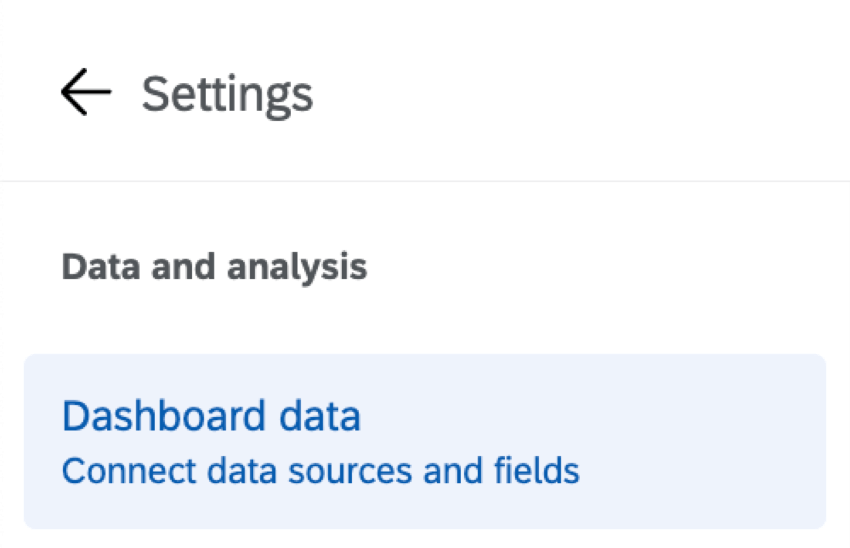Dashboard übersetzen
Informationen zu Datenübersetzungen
Datenübersetzungen (oder „Filterübersetzungen“ in CX) sind die Datenfelder, die Sie Ihrem Dashboard zugeordnet haben (Namen und Umkodierungswerte). Diese Felder werden getrennt von den rest Dashboard, aber diese Felder müssen nur einmal übersetzt werden, anstatt den Prozess für jeden Seitenfilter zu wiederholen.
Beispiele sind:
- Feldnamen
- Feldwerte
- Kategorie Namen
- Namen der Fragenaussage
Datenübersetzungen werden geringfügig unterschiedlich durchgeführt, je nachdem, ob Sie eine Datenmapper oder Datenmodell Datenset. Sie können jedoch auch direkt von der Registerkarte Übersetzungen aus übersetzen, was unabhängig von Ihrem Datenset identisch ist.
Dashboard übersetzen
Diese Schritte funktionieren unabhängig davon, ob es sich bei Ihrem Dashboard um ein EX- oder CX-Dashboard oder um ein Ergebnis-Dashboard handelt und ob es einen Datenmapper oder einen Datenmodellierer verwendet.
Eine Liste der unterstützten Sprachen finden Sie unter. Sprachen in Qualtrics Seite.
- Klicken Sie auf das Zahnrad, um zu Ihren Dashboard zu gelangen.

- Auswählen Übersetzungen.
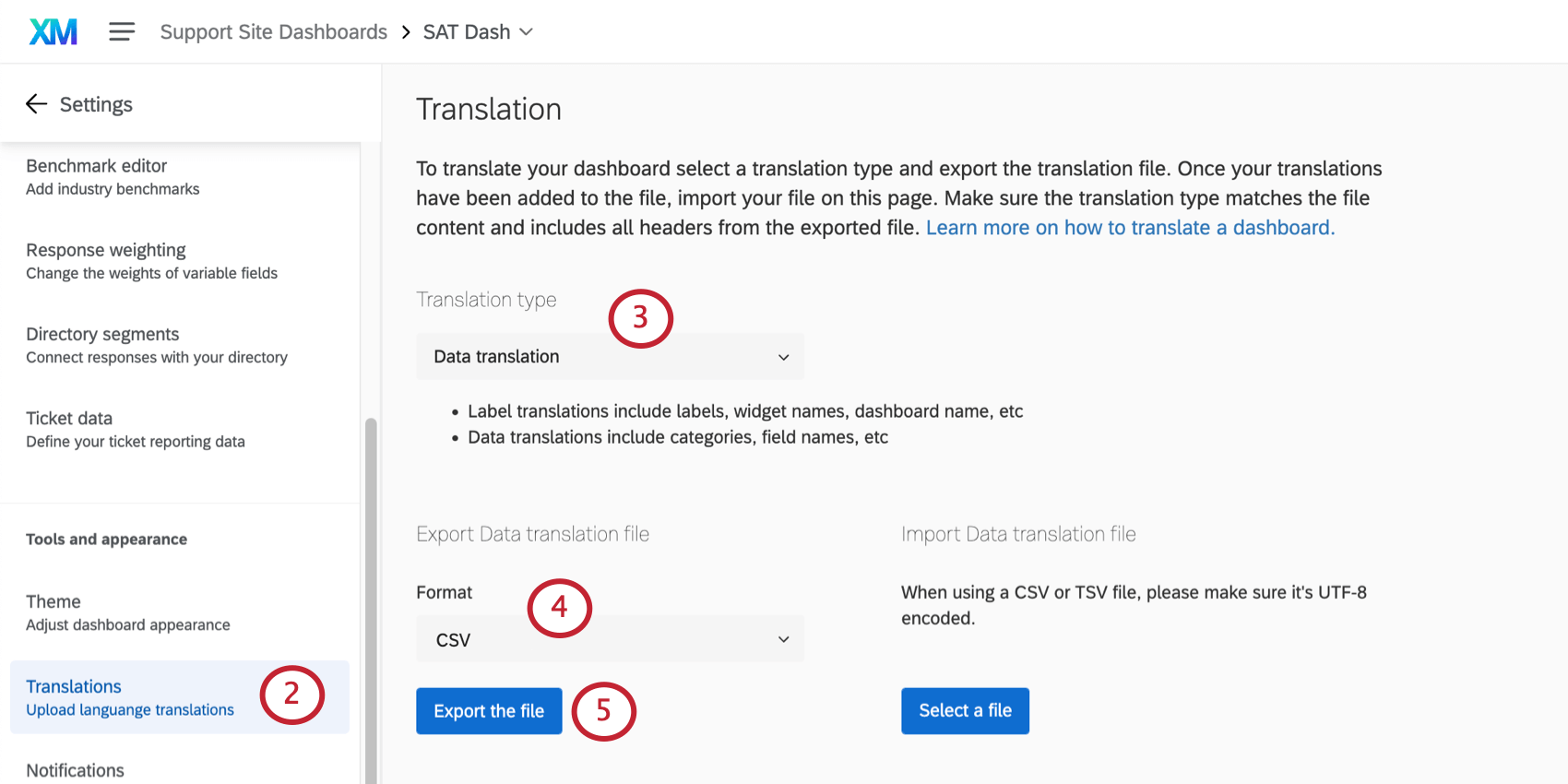
- Setzen Umrechnungsart bis Datenübersetzung.
- Wählen Sie ein Dateiformat (CSV oder TSV).
- Klicken Sie auf Datei exportieren um eine Beispieldatei zu erhalten.
- Öffnen Sie die Datei in einem Tabellenkalkulationseditor auf Ihrem Computer.
- Fügen Sie Ihre Übersetzungen der entsprechenden Sprachspalte hinzu. Im Folgenden finden Sie einige allgemeine Tipps:
- Siehe Liste der Sprachcodes Seite für Anleitungen zu den einzelnen Sprachspalten.
- Folgen Sie der exakten Formatierung der Datei, um Ihre Übersetzungen anzulegen.
- Orientieren Sie sich an der englischen Spalte (EN).
- Kopieren und einfügen, um sicherzustellen, dass die Formatierung korrekt ist. Löschen oder ordnen Sie die Spalten nicht neu an, da dies dazu führt, dass der Import fehlschlägt und Übersetzungen verloren gehen.
- Löschen Sie nicht die Zeichenfolgen von Zahlen und Buchstaben. Hierbei handelt es sich um interne IDs, die die Teile des Dashboard identifizieren, die Sie übersetzen.
- Speichern Sie Ihre Datei als CSV mit UTF-8 oder als TSV.
Warnung: Nachdem Sie die Datei gesichert haben, öffnen Sie sie nicht mehr, da dies dazu führen kann, dass Sie die Formatierung für Sonderzeichen verlieren.
- Klicken Sie im Produkt auf das Symbol Datei auswählen und wählen Sie Ihre Übersetzungsdatei aus.
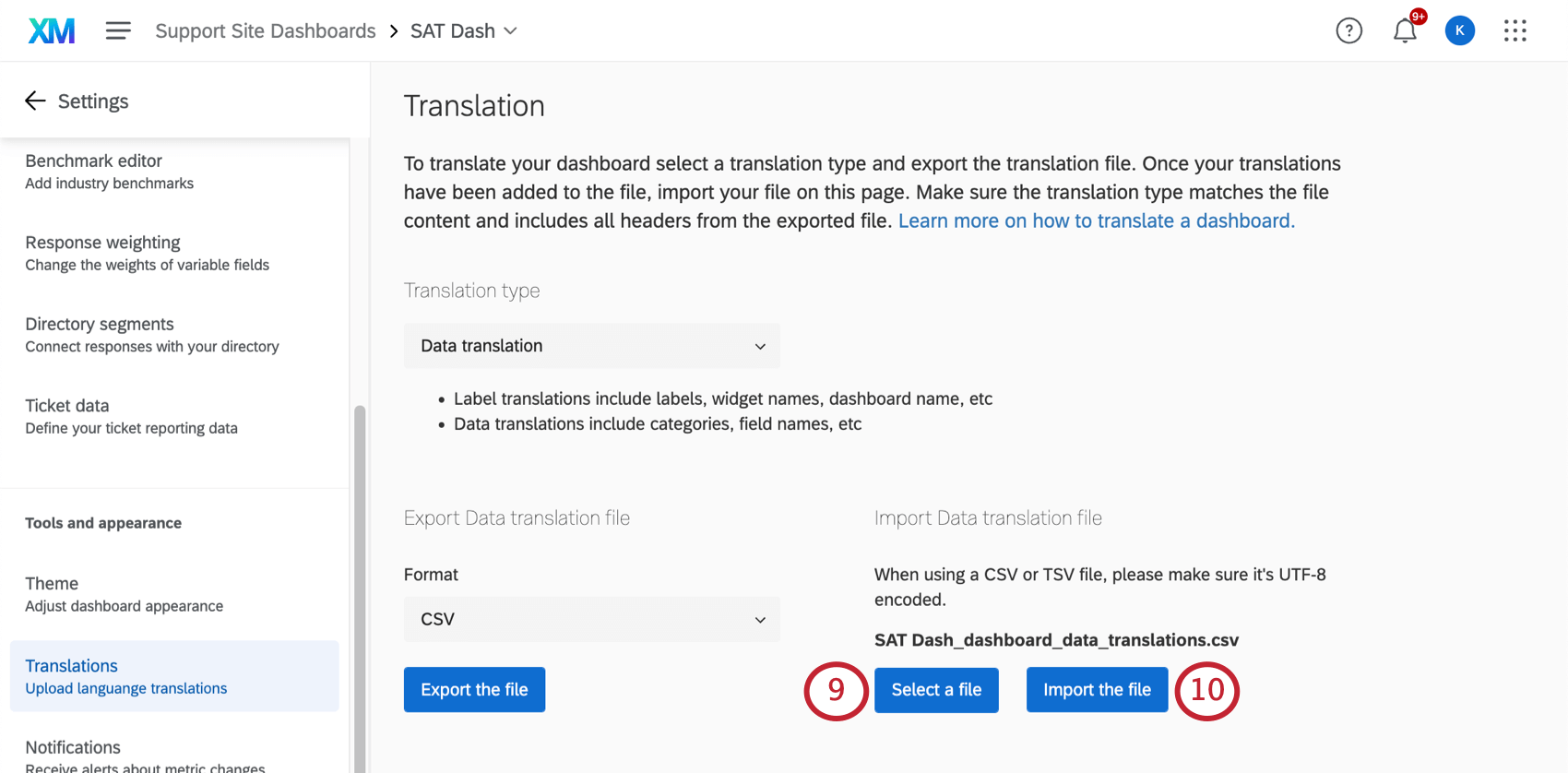
- Klicken Sie auf Importieren Sie die Datei..
Weitere Orte, um Filter zu übersetzen
Sie können Filter auch in der Dashboard Ihrer Dashboard. Während die meisten Schritte mit den zuvor beschriebenen Schritten übereinstimmen (Exportieren einer Stichprobe, Bearbeiten einer Tabellenkalkulation und erneutes Hochladen), variiert die Benutzeroberfläche jedoch.
Datenmapper
Daten-Mapper sind einige der häufigsten Datensets und sehen wie die Screenshots aus, die Sie unten sehen.
- Klicken Sie auf Aktion.
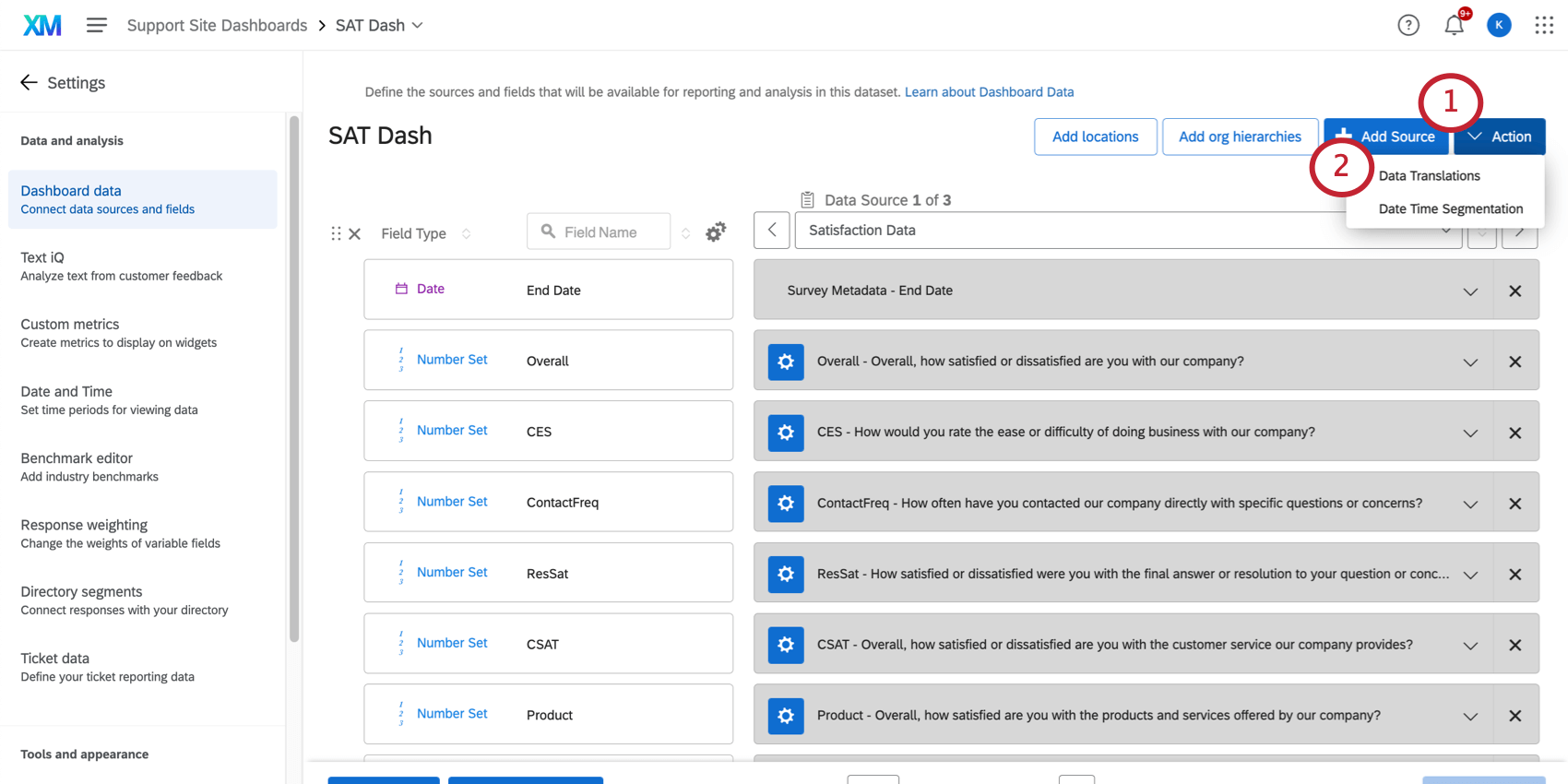
- Auswählen Datenübersetzung.
- Ein neues Fenster wird geöffnet, in dem Sie eine Beispieldatei exportieren und erneut importieren können. Verwenden Sie dieselbe Dateiformatierung wie besprochen. hier.
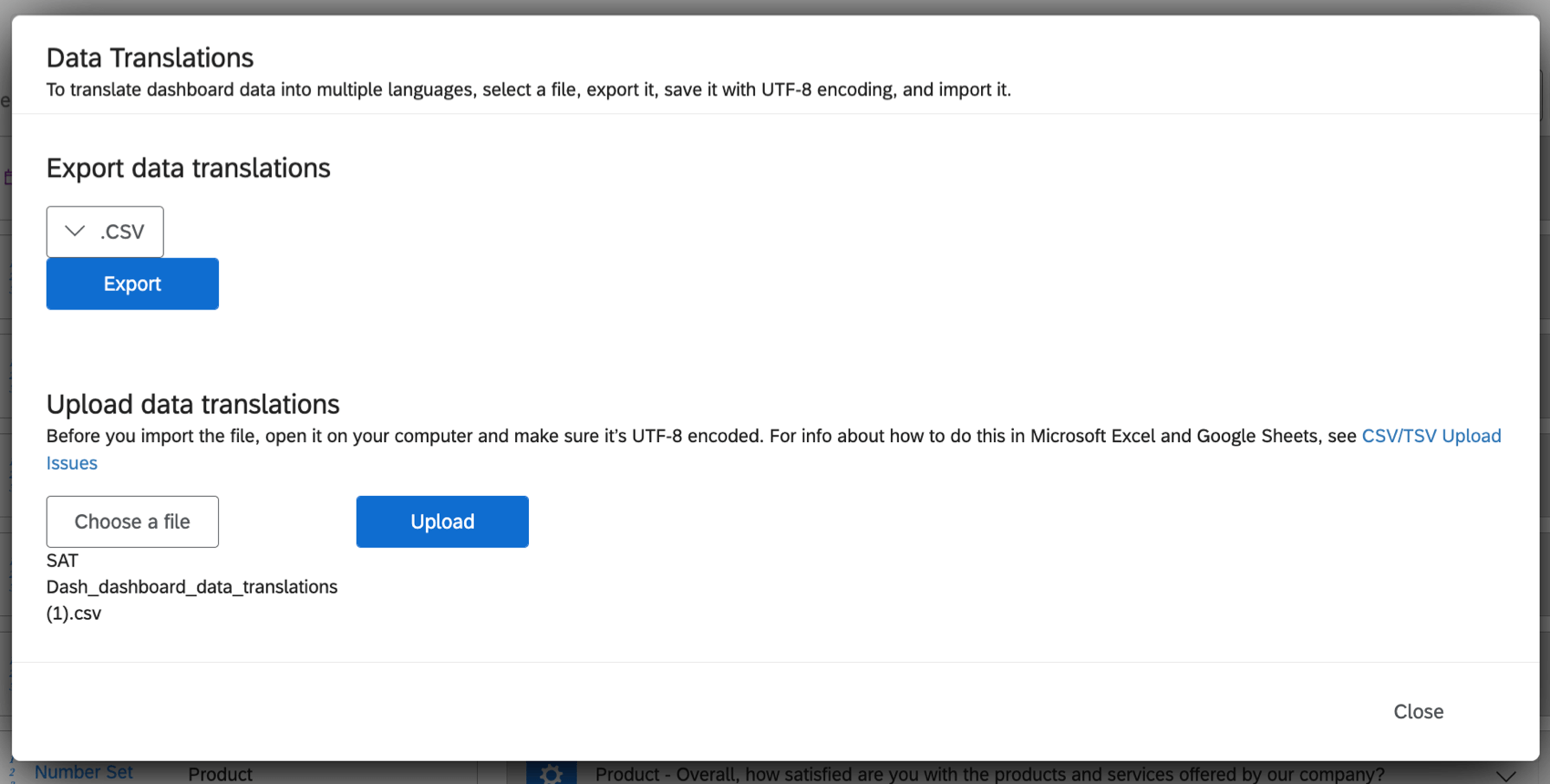
Data Modeler
Mit Datenmodellen können Sie Joins anlegen und Daten aus sehr unterschiedlichen Quellen wie Umfragen, Tickets und importierten Projekte zuordnen.
- Klicken Sie auf das Ausgabedatenset.
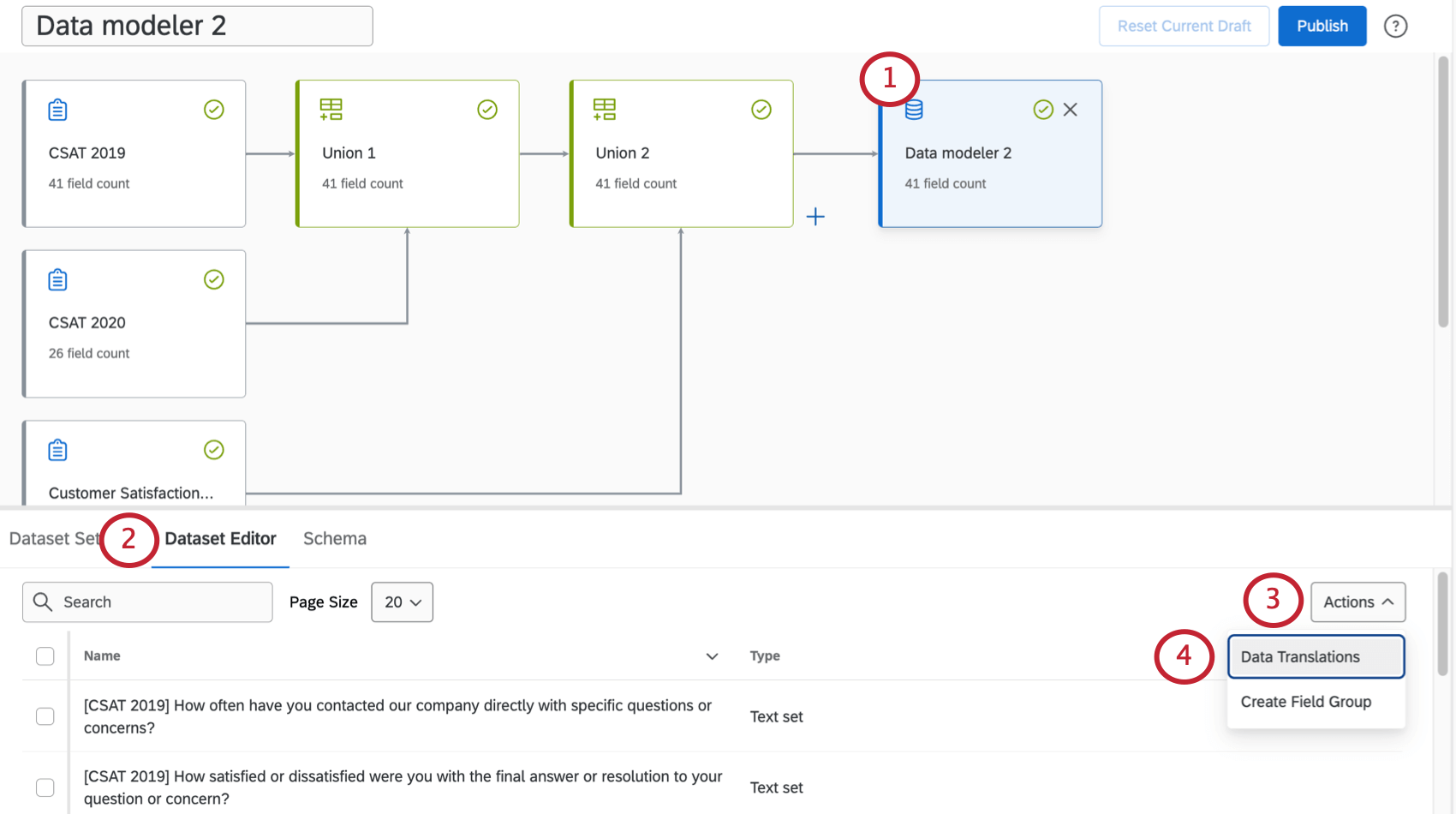
- Gehe zu Datenset-Editor.
- Klicken Sie auf Aktionen.
- Auswählen Datenübersetzungen.
- Ein neues Fenster wird geöffnet, in dem Sie eine Beispieldatei exportieren und erneut importieren können. Verwenden Sie dieselbe Dateiformatierung wie besprochen. hier.
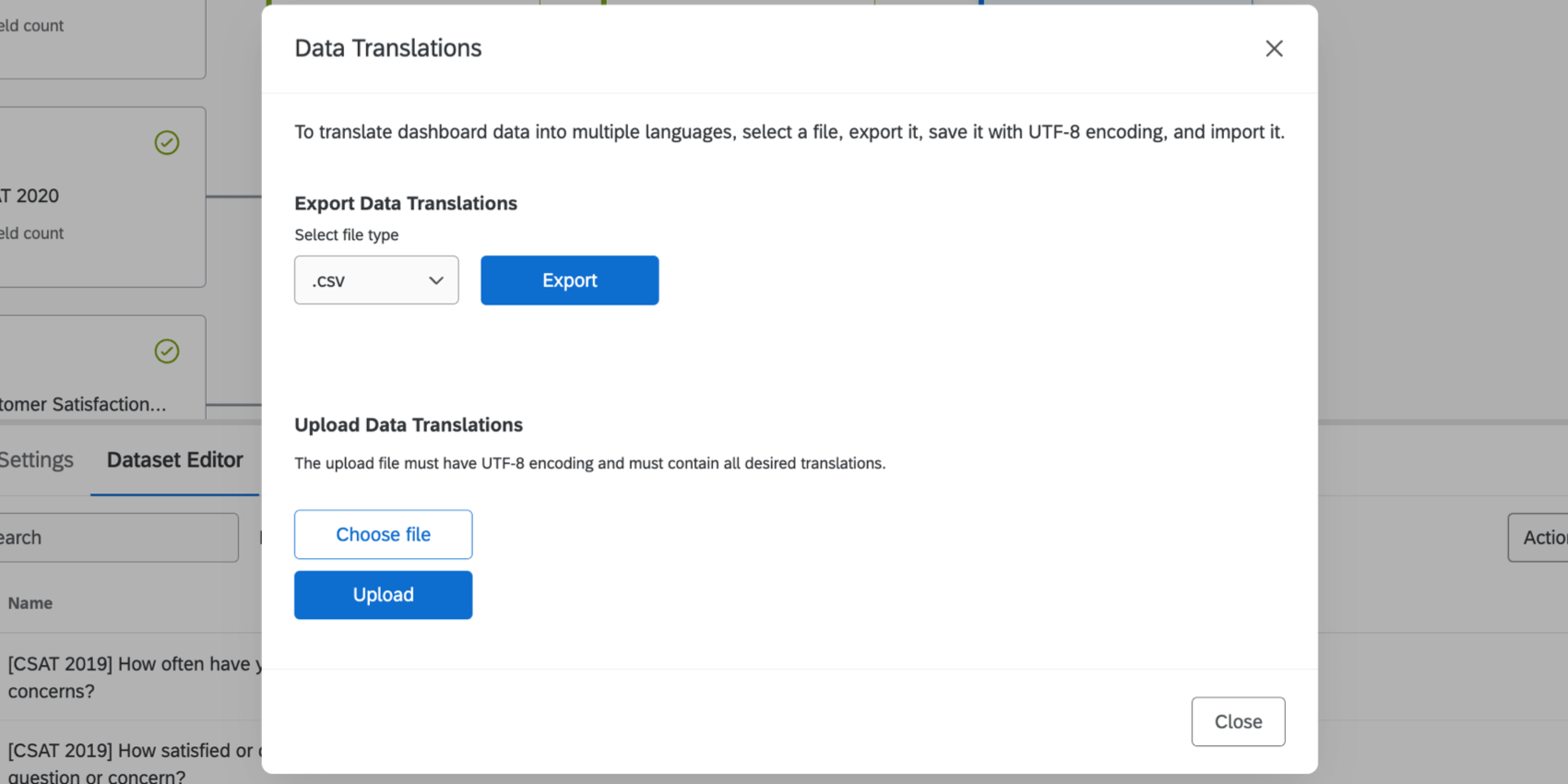
Löschen von Dashboard
Die einzige Art der Dashboard, die auf diese Weise gelöscht werden kann, ist eine Datenumrechnung.
- Öffnen Sie Ihre Datenfeld..
- Hinzufügen [LÖSCHEN] in die Spaltenüberschrift der zu löschenden Sprachübersetzungen.Beispiel: Um die spanische Übersetzung Ihrer Daten zu löschen, ändern Sie die Spaltenüberschrift von “ES” in “ES [DELETE]”.
- Gehen Sie zu Ihren Dashboard.

- Wechseln Sie zum Übersetzungen-Reiter.
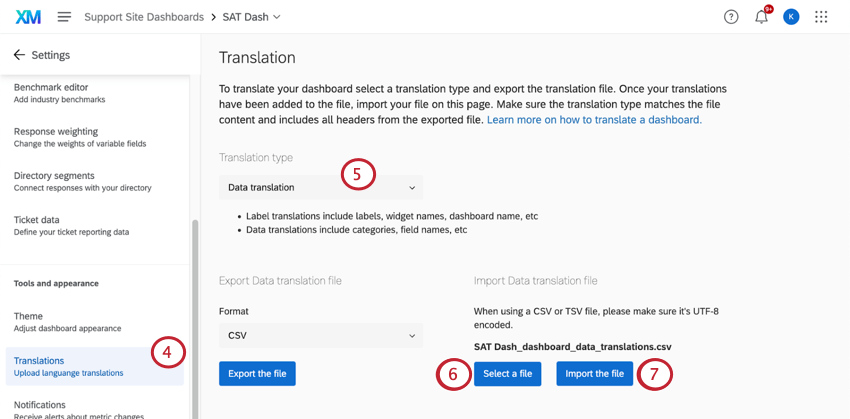
- Auswählen Datenübersetzung als Umrechnungsart.
- Klicken Sie auf Datei auswählen und wählen Sie Ihre Übersetzungsdatei aus.
- Nachdem Sie die Datei ausgewählt haben, wählen Sie Importieren Sie die Datei..
Fehlerbehebung bei Übersetzungen
Siehe Dashboard Seite für Hilfe Dateien öffnen, Vorschau von Übersetzungen, Dateiformatierung wird korrigiertund vieles mehr.
Übersetzungskompatibilität
Widget (CX)
Die folgenden Widgets sind mit Datenübersetzungen kompatibel. Bezeichnerübersetzungen beziehen sich auf Bezeichnungen, Widget und Dashboard. Datenübersetzungen beziehen sich auf Kategorien und Feldnamen.
| Datenübersetzungen | |
| Datensatztabelle | Ja |
| Tabelle | Ja |
| Text IQ | Nicht zutreffend |
| Barometerdiagramm | Ja |
| Zahlendiagramm | Ja |
| Linien- und Balkendiagramm | Ja |
| Antwort-Ticker | Ja |
| Sternebewertung | Nicht zutreffend |
| Wichtigster Treiber | Nein |
| Strukturdiagramm | Nein |
| Widget | Nicht zutreffend |
| Ring/Kreis | Ja |
| Schwerpunktbereiche | Nicht zutreffend |
| IQ | Nein |
| Coaching-Prioritäten | Nein |
| Aktionsplanungs-Editor | Nein |
| Frontline-Erinnerungen | Nicht zutreffend |
Widget (EX)
Die folgenden Widgets sind mit Datenübersetzungen kompatibel. Bezeichnerübersetzungen beziehen sich auf Bezeichnungen, Widget und Dashboard. Datenübersetzungen beziehen sich auf Kategorien und Feldnamen.
| Datenübersetzungen | |
| Fragenliste | Ja |
| Scorecard | Ja |
| Heatmap | Ja |
| Engagement-Zusammenfassung | Ja |
| Demografische Aufschlüsselung | Ja |
| Teilnahmezusammenfassung | Ja |
| Blasendiagramm | Ja |
| Vergleich | Ja |
| Antwortraten | Teilweise (keine Umkodierungen oder Aufschlüsselungen) |
| Barometerdiagramm | Ja |
| Zahlendiagramm | Ja |
| Antwort-Ticker | Ja |
| Wichtigster Treiber | Nein |
| Schwerpunktbereiche | Nicht zutreffend |
| TextiQ-Blasendiagramm | Nein |
| Linie& Balkendiagramm | Ja |
| Tabelle | Ja |
| Datensatztabelle | Ja |
| Ring/Kreis | Ja |
Datenübersetzungsdateien verstehen
In diesem Abschnitt wird erläutert, wie Sie eine exportierte Datenübersetzungsdatei lesen, die unten gezeigt wird.
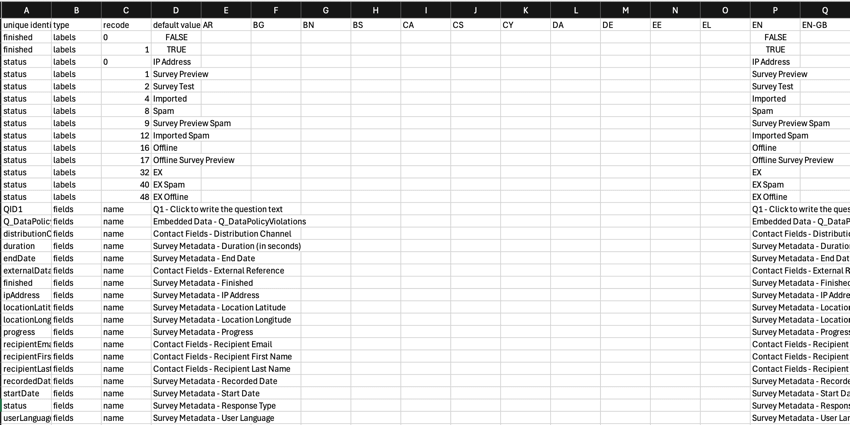
Jede Zeile der exportierten Datei stellt eine einzelne Datenumrechnung dar. Von links nach rechts umfassen die Spalten:
- Eindeutiger Identifikator: Die interne Qualtrics für das Datenübersetzungsfeld.
Tipp: Umkodierungen und übereinstimmende Feldübersetzungen haben denselben Wert in der Spalte „Unique Identifier“.
- Typ: Identifiziert die Art der Datenumrechnung:
- Beschriftungen: Eine Umkodierung der Feldwerte (d. h. die verschiedenen Feldwerte, die in einem Widget angezeigt oder in einem Dashboard verwendet werden).
- Felder: Eine Feldname (d.h. die Namen der Felder, die angezeigt werden, wenn Sie Felder auswählen, die in einem Widget angezeigt werden sollen).
- Umkodieren: Die Umkodierungswerte.
- Standardwert: Stellt die Basisübersetzung der Daten dar. Dies ist der Originaltext, der übersetzt wird.
- Sprachcodes: Fügen Sie den übersetzten Inhalt in den zugehörigen Sprachspalten hinzu, identifiziert durch die Sprachcodes. Orientieren Sie sich an der Spalte “Standardwert”.